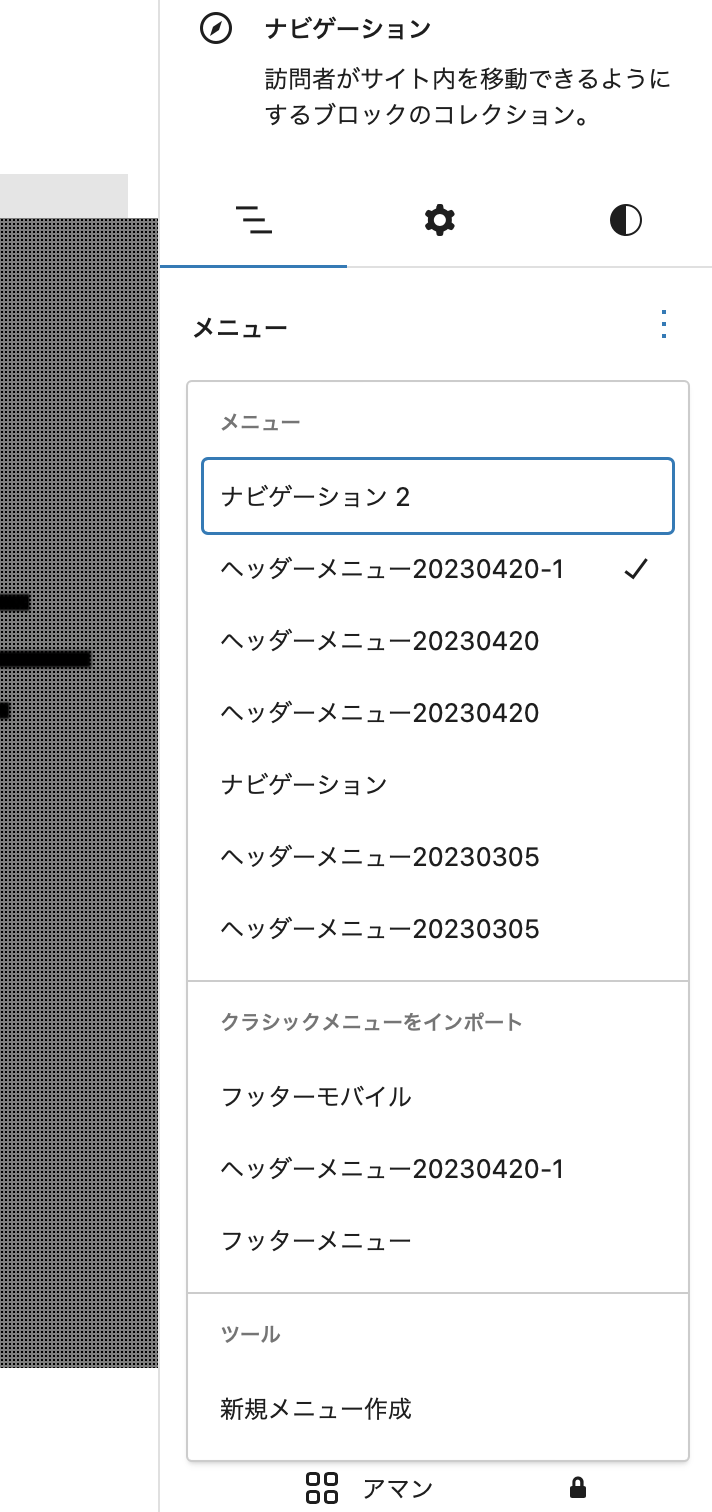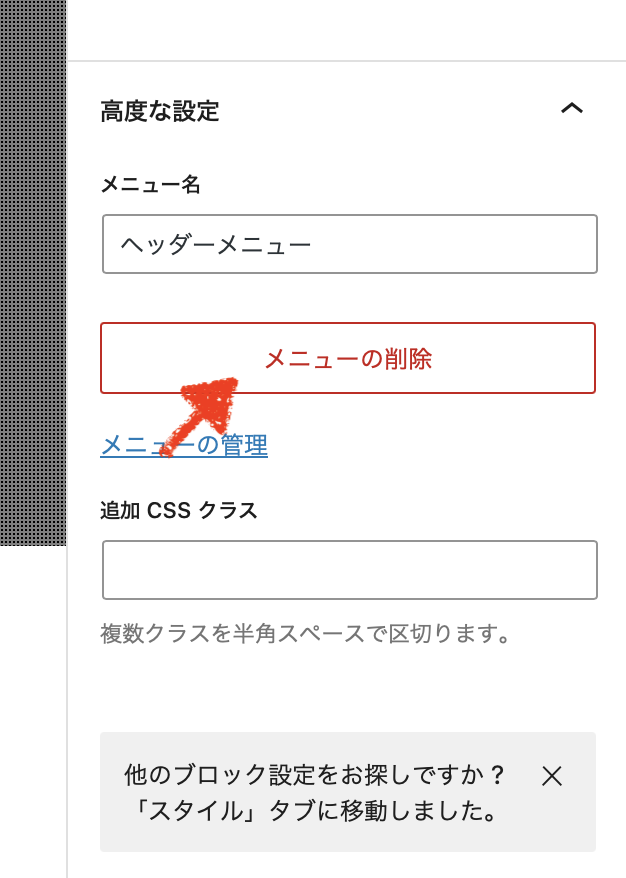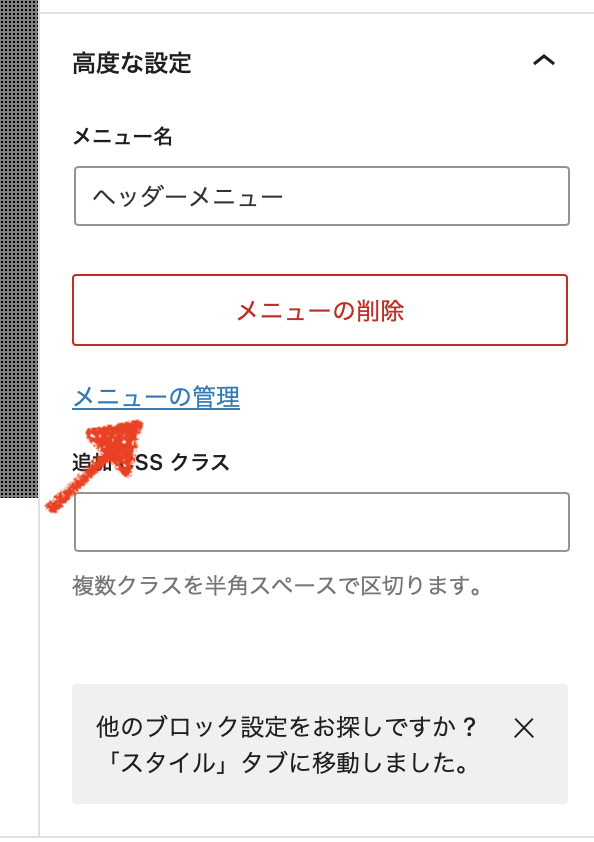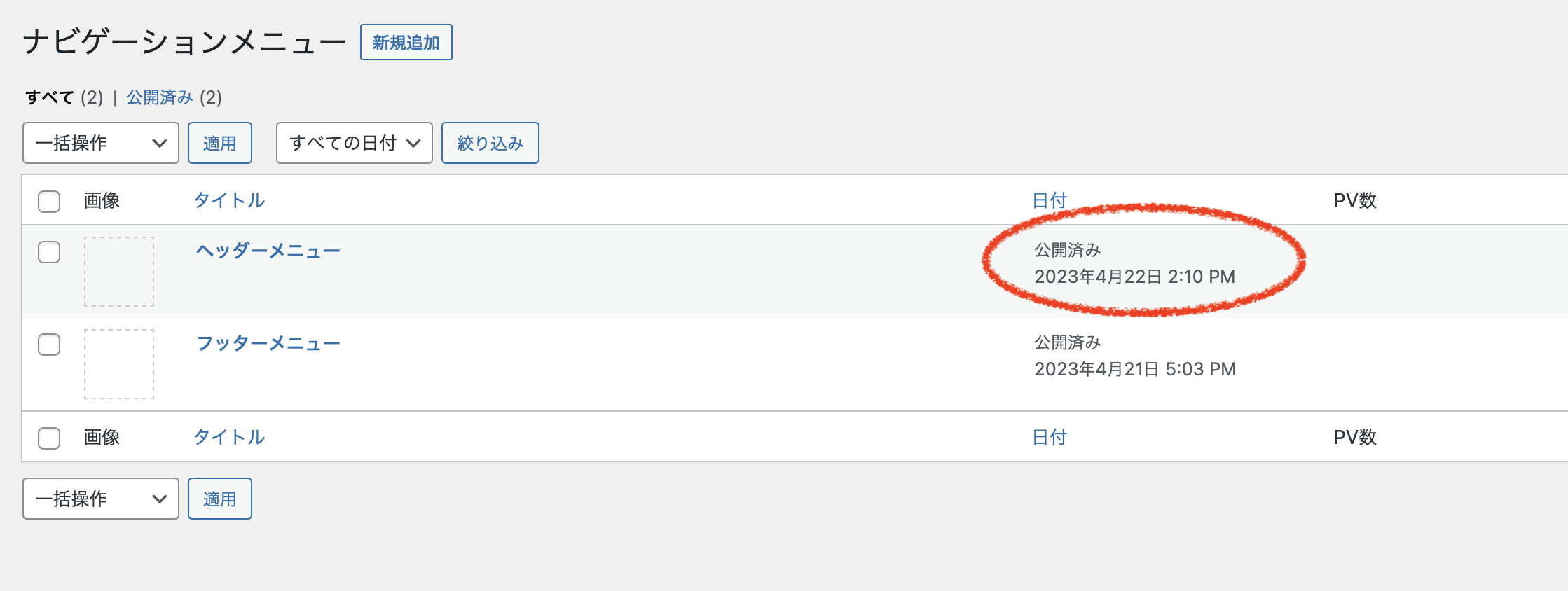ヘッダーメニューの編集における「過去のメニューリスト削除」について
こちらの画像は「コンテンツブロック」で作成したヘッダー編集画面です ヘッダー上部にメニューがあるのですが メニューが追加されるごとに登録を行っています(名前を登録した日付で管理しています)以前は過去のメニューはこのコンテンツブロックないで削除ができたのですが 現在見つかりません メニューの選択項目が増えてしまうので使わなくなったメニューは削除したいと考えています 削除方法はありますか?
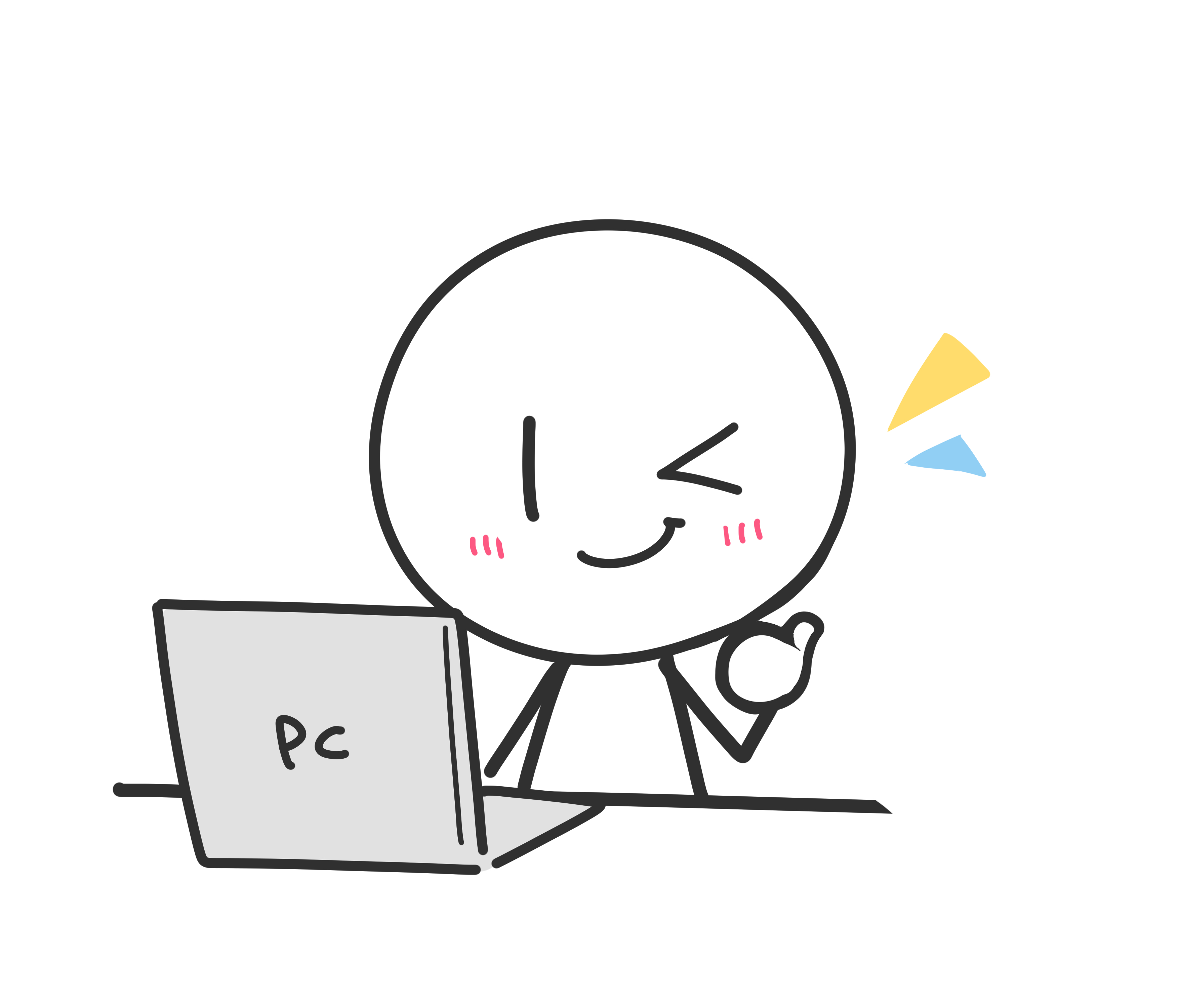
追記させていただきます 上記の画像ですが 「ヘッダーメニュー20230420-1」が最新のメニューです メニューを1項目を追加しております ということで上記のメニューを指定し更新をしたのですが トップページには反映されていません キャッシュ削除等させていただきましたが追加メニューの反映が確認できませんでした おそらく上記画像の「20230305」が反映されているように思われます 解決策を教えていただけますと幸いです
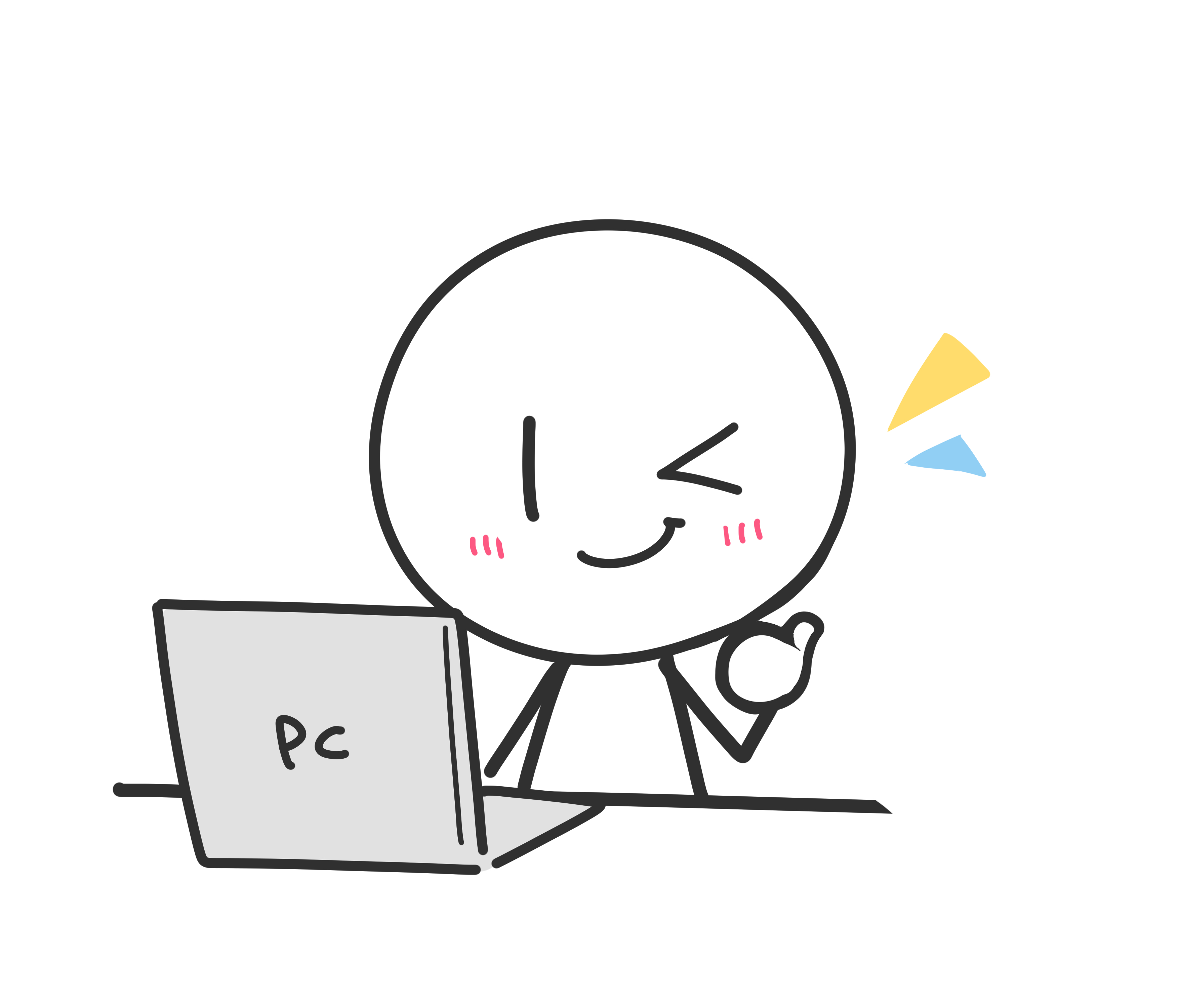
お世話になっております。 こちらおそらくWordPress6.2の不具合だと考えられます。 テーマ側ではどうしようもなく、修正バージョンがリリースされるまでお待ちいただく形になりそうです。
大変ご面倒なのですが、WordPressの修正バージョンがリリースされるまでは過去のバージョンのナビゲーションを編集ください。

さらに調査したところ、クラシックメニューを使っている場合にこの現象が起こることがわかりました。
さらにクラシックメニューでない場合でも、WordPress6.2以降でメニューがロックされている状態だということがわかりましたので、テーマ側でこのロックを解除した、3.6.29をリリースしました。 お手数なのですが、アップデートしていただき一からメニューを作り直していただけないでしょうか?
よろしくお願いします。

いつも丁寧に対応頂きありがとうございます 問題が解決しました ただ操作は簡単ではなかったです 汗 この方法が正しいかは不明ですが 同現象の方がいるかもしれませんので改善した操作について残しておきます ① クラッシクメニュー利用時の不要メニューの削除方法について ②クラッシクメニューをコンテンツブロックで作成したヘッダーメニューに反映させる操作について です
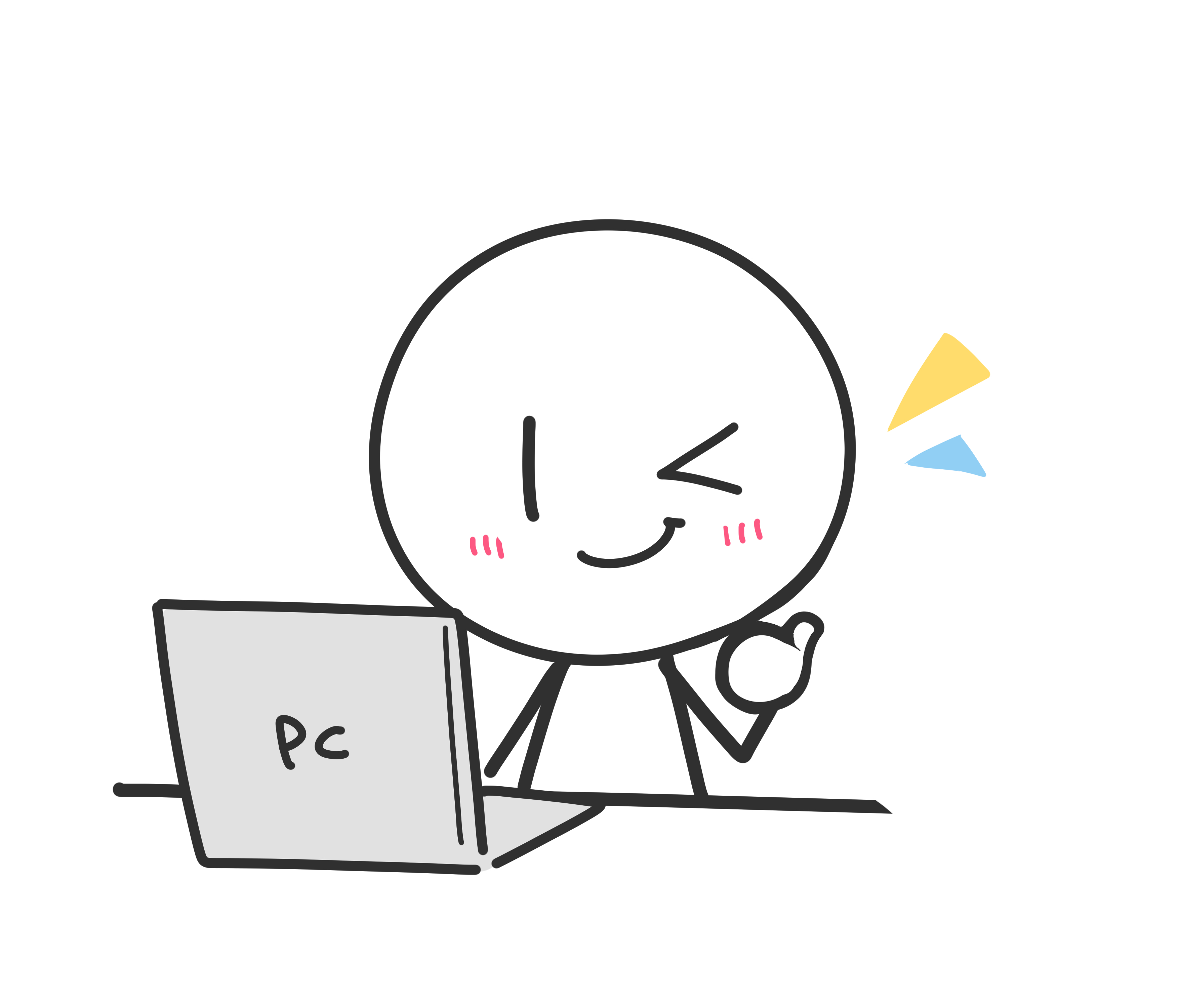
ユーザー登録が必要です